Slik gjenoppretter du volumet eller lydikonet til Windows oppgavelinje
Hater du ikke det når du trenger å justere volumet på din datamaskin for å finne ut at ikonet mangler fra oppgavelinjen? Her er et raskt tips som jeg trodde jeg ville skrive siden det skjer med meg hele tiden! Prosessen for å få tilbake volumikonet ditt er ikke veldig komplisert, så her går det! Det varierer imidlertid avhengig av hvilket operativsystem du kjører. I denne artikkelen nevner jeg Windows XP og Windows 7/8.
Windows XP volumikon
Først klikker du på Start og deretter Kontrollpanel for å komme til datamaskininnstillingene:

Deretter klikker du på ikonet Lyder og lydenheter i Kontrollpanel. Hvis du ikke ser ikonet, kan du være i kategorivisning. Bytt til Classic View ved å klikke på det første alternativet øverst til venstre.
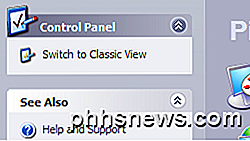

Personlig liker jeg Classic View bedre siden det er lettere å komme til det du vil ha raskt. you open the dialog, you should already be on the Volume tab. Når du åpner dialogboksen, bør du allerede være på volumfanen .
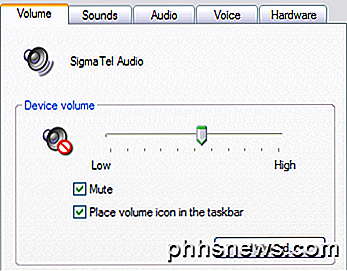
Du vil merke " Plasseringsvolumikonet i oppgavelinjen " alternativet er enten merket eller fjernet. Hvis det allerede er sjekket og ikonet ikke vises, må du fjerne merket i boksen og deretter klikke på Bruk . Merk av for boksen og klikk deretter på Bruk igjen. Nå skal ikonet ditt vises på oppgavelinjen.

Windows 7/8 volum Ikon
I Windows 7 og Windows 8 fikk oppgavelinjen en stor fornyelse, og prosessen er helt annerledes. I Windows 7/8 kan også oppgavelinjeikonene kombineres. Dette er i utgangspunktet å spare plass og få oppgavelinjen til å se mindre rotete ut. Det er fint, men volumikonet kan egentlig bare være i de grupperte ikonene i stedet for at det er eget ikon på oppgavelinjen, så sørg for å sjekke det først. Du kan alltid dra ikonet ut igjen på hoveddelen av oppgavelinjen.
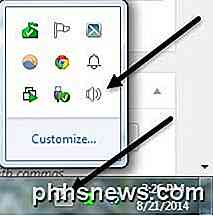
Hvis du går til kontrollpanelet og klikker på Lyder i Windows 7/8, ser du ingen avkrysningsboks for å legge til ikonet på oppgavelinjen, men i stedet alle lydinngangene og utgangene på systemet.
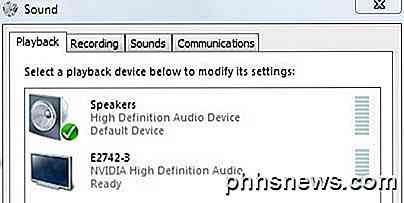
Dette gir faktisk mening fordi oppgavelinjeikonet skal kontrolleres av innstillingene på oppgavelinjen. I Windows 7/8, for å skjule eller vise volumikonet, må du tilpasse oppgavelinjen. For å gjøre det, høyreklikker du bare hvor som helst på oppgavelinjen og velger Egenskaper .
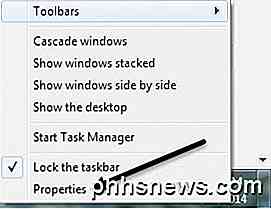
Nå må du klikke på Tilpass- knappen under varslingsområdet .
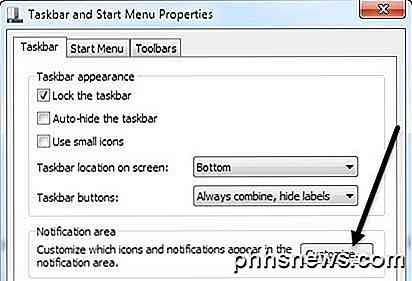
I dialogboksen Notifikasjonsområde Ikoner er det to ting du må sjekke. Først må du sørge for at volumikonikasiteten er satt til Vis ikon og varsler .
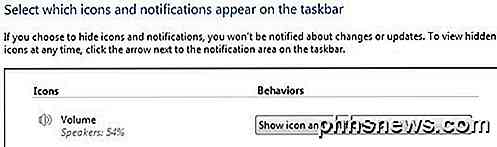
Deretter, mot bunnen av skjermen, fortsett og klikk på Slå systemikoner på eller av .
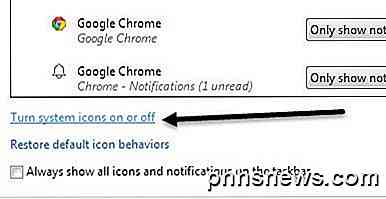
Kontroller at volumikonet er satt til På .
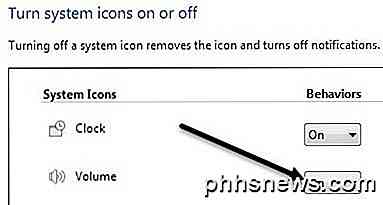
Det er det! Noen ganger skjer dette mye, spesielt etter at du har startet datamaskinen på nytt eller logget av. Hvis lydikonet forsvinner igjen og igjen, må du oppdatere driveren for lydkortet ditt. Du kan gjøre dette ved å gå til datamaskinprodusentens nettsted og laste det ned derfra, det vil si Dell support, etc. Eventuelle spørsmål, legg inn en kommentar. Nyt!

Hvordan fikse iMessage ikke å vise meldingseffekter i iOS 10
IMessage har fått en stor oppdatering i iOS 10, og legger til ting som tredjeparts appintegrasjon, rike koblinger og en rekke morsomme grafiske effekter for meldinger. Hvis du ser meldinger som sier noe som "(sendt med usynlig blekk)" i stedet for å se den faktiske usynlige blekk-effekten, har vi et par feilrettinger for deg å prøve.

Hvorfor din Cloud Storage bringer systemet til knærne og hva du kan gjøre med det
Vi elsker vår skylagring, og vi bruker Dropbox eller OneDrive for nesten alle våre behov for lagring av cloud. Begge disse har et problem, men de har en hankering for systemminne, og hvis de blir uovervåket, kan de til og med bringe de bøffeste systemene til knærne. La oss male deg et scenario. Vi har en helt ny PC utstøpt med en rask Intel-prosessor, det nyeste grafikkortet, og viktigst, 16 GB RAM.



